RaspberryPi2にnoobsでOSをインストールしてとりあえず動かしてみる
RaspberryPi Model B+を買った翌々日にRaspberry Pi 2 Model Bが発表されてしまい、とりあえず買ったものの全然触っていなかったのでまずはOSだけでもインストール。

microSDはclass10の16Gを用意。
SDフォーマッターをつかって、フォーマットします。
noobsを使ってOSをインストール
NOOBSというOSインストールツールを使用します。
ダウンロード後、解凍して中身をmicroSDにコピーします。
RaspberryPi2にmicroSDを挿入し、電源を入れると…
選択画面に。
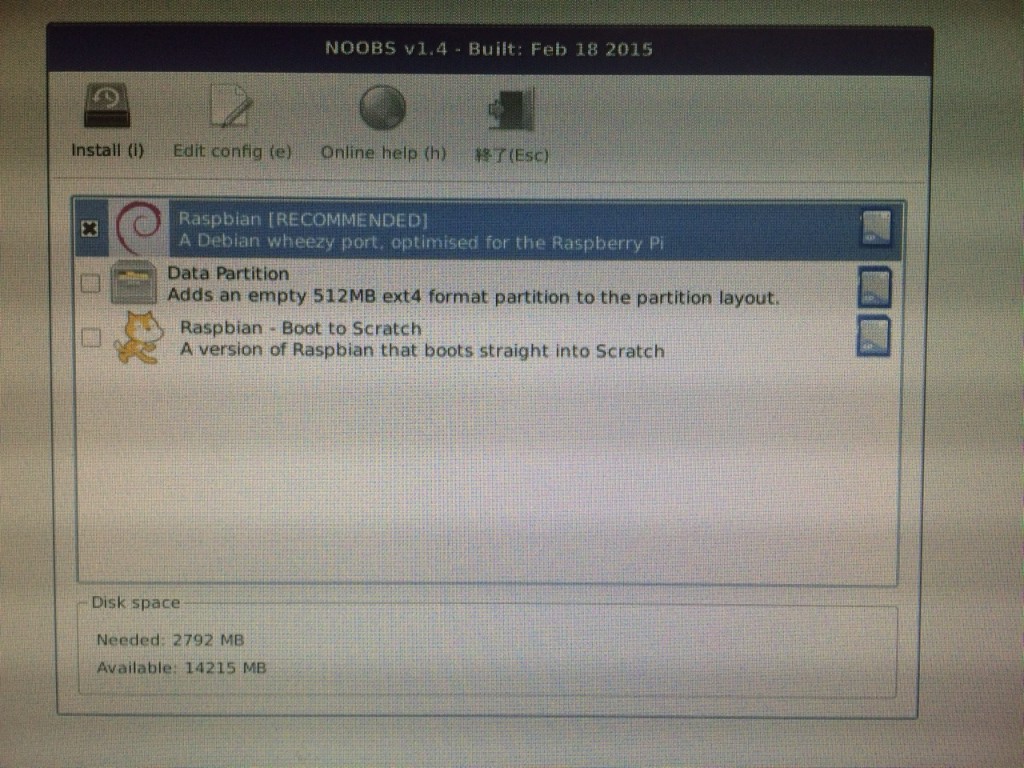
Raspbianを選択、画面下部の言語選択で日本語を選択し、インストールを開始します。
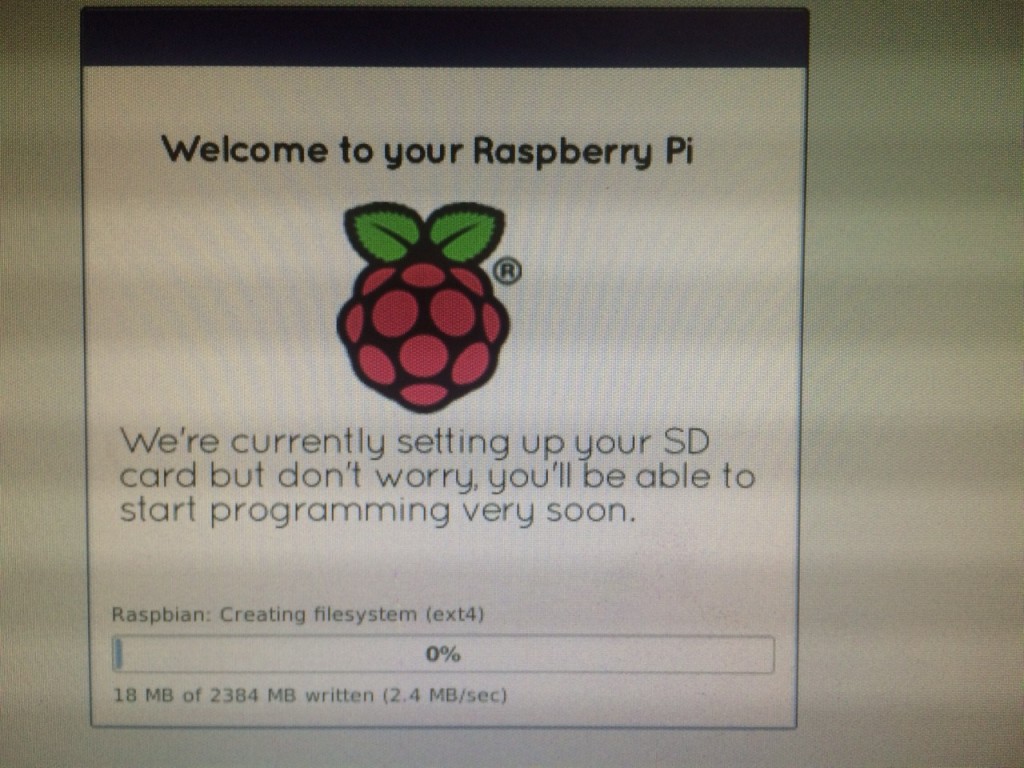
インストールが完了すると…
Raspberry Pi Software Configuration Toolという画面に。
2のchange your password、4のInternationalisation OptionsSet up languages and regional …の二つを変更します。
まずは2のパスワードをお好みのものに。
次に4の言語・ロケール変更等です。
change localeではja_JP.UTF-8、change timezoneではtokyo、change keyboard layoutでは自分のキーボード設定を選択。
リブートします。
つらつらとこんな画面が流れてコマンド入力画面に。
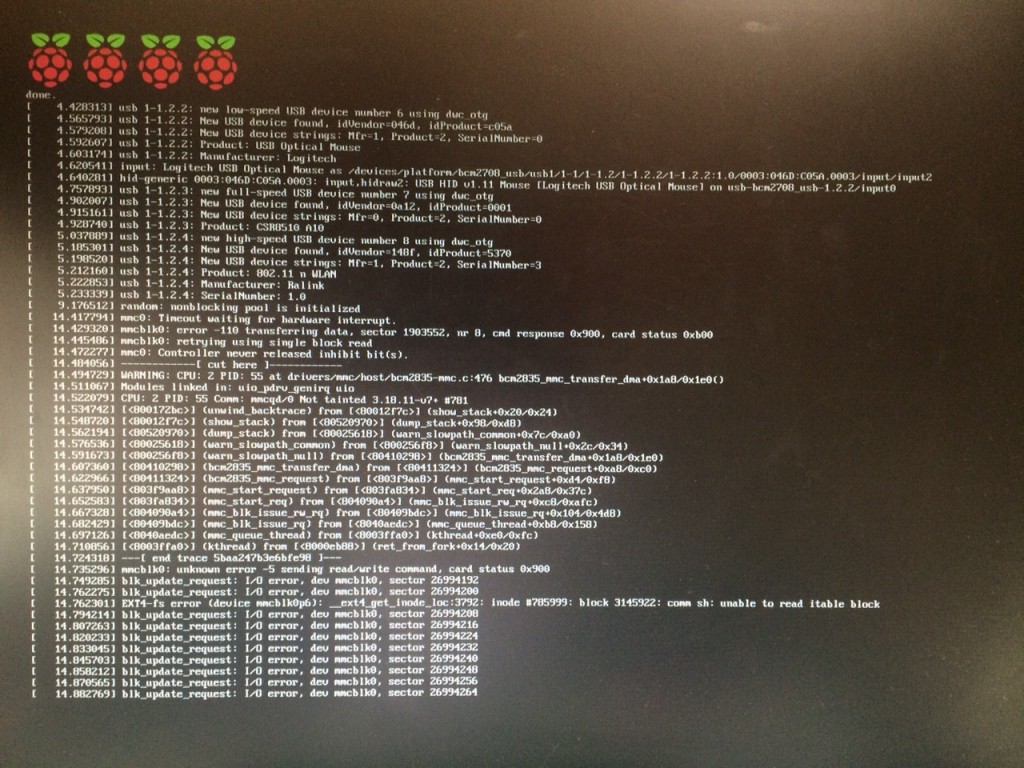
ログインですが、ユーザー名はpi、パスワードは先程変更入力したパスワードです。
GUIが良いなという方はそのあとstratxコマンドを入力すれば、
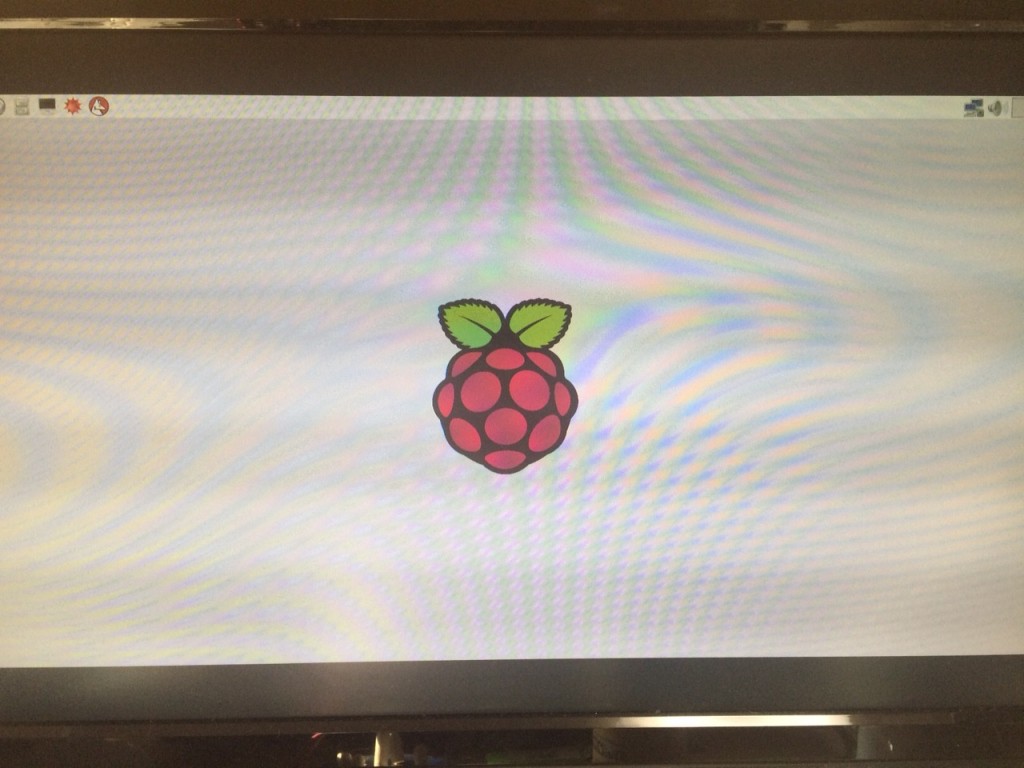
はい、これでOKです。
日本語入力ができない
残念ながらこのままでは日本語入力ができません。
ターミナルからコマンド入力。
sudo apt-get install ibus-anthy
Y/n?は黙ってYを選択。
次に、メニュー→設定→ibusの設定をクリック
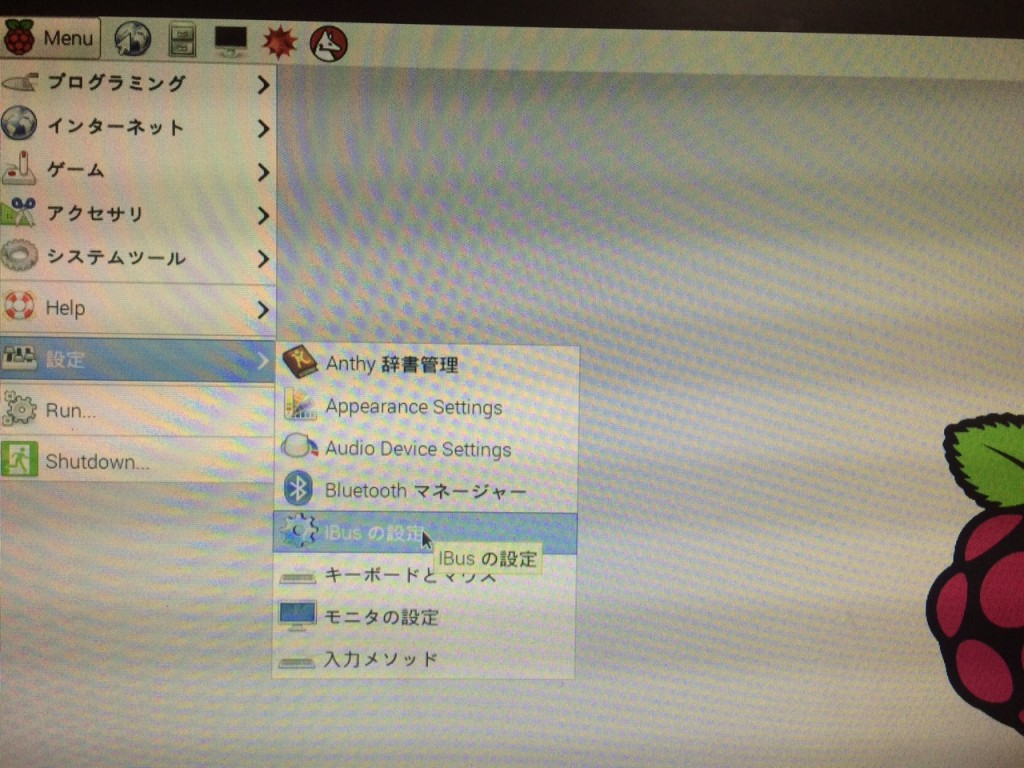
「インプットメソッド」タブで、日本語→Anthyを選択。
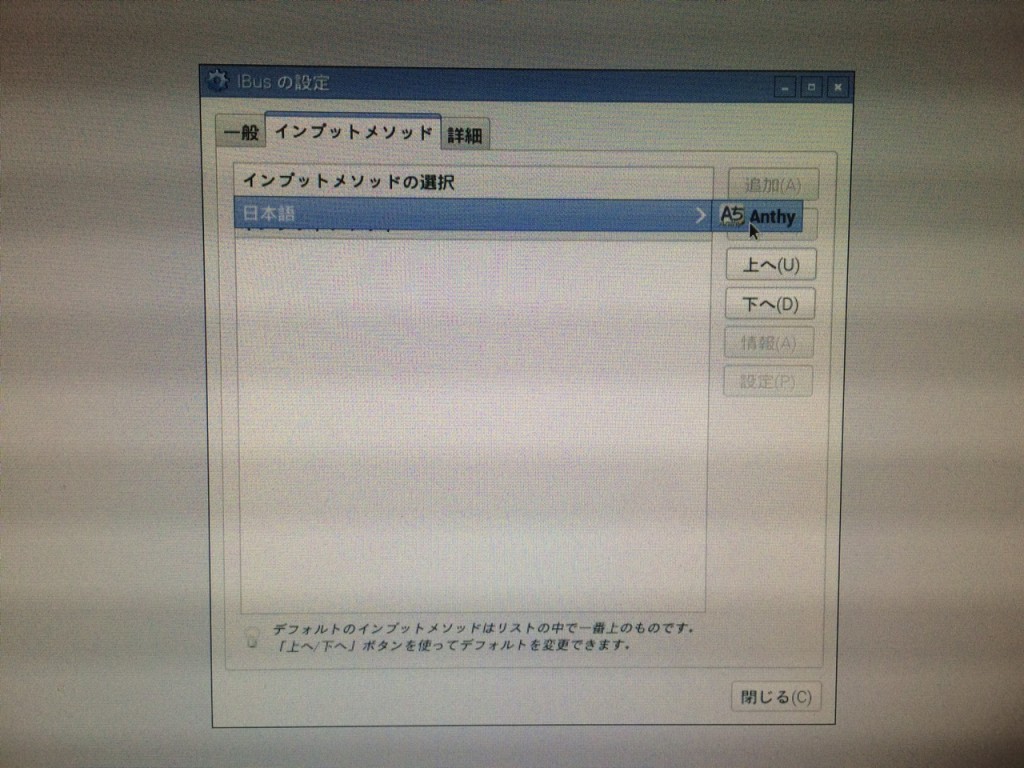
追加ボタンを押して、閉じる。
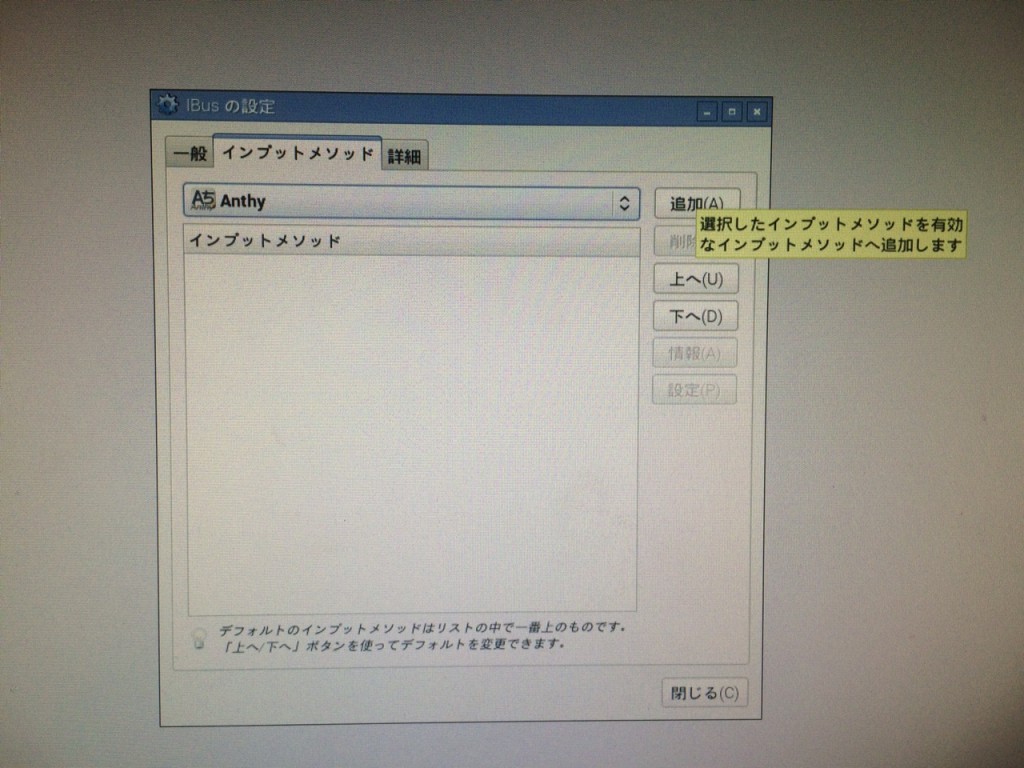
これで日本語入力ができるようになります。


